Propaganda
Seu sistema Windows 10 é agradável e brilhante, mas, como qualquer sistema operacional Windows, é aberto a abusos e vulnerável a ameaças online. Não importa se você atualizado do Windows 8 Como atualizar para o Windows 10 agora e por que você deve esperarVocê está esperando pacientemente desde 29 de julho pela atualização do Windows 10? Provavelmente, você deve esperar até receber uma notificação oficial, mas se estiver determinado, poderá forçar a atualização do Windows 10. consulte Mais informação ou comprou uma nova marca PC, laptop ou tablet com Windows 10 Quão bem o Windows 10 funciona em um pequeno tablet?O Windows 10 está levando os dispositivos do descontentado Windows 8 e curiosos usuários do Windows 7 pela tempestade. A experiência com o PC é ótima, mas como funciona em telas pequenas? Matthew testou o Windows 10 em ... consulte Mais informação - as ameaças existem e provavelmente sempre existirão.
Em vez de permitir que invasores on-line copiem seus dados livremente,
desviar seus dados pessoais 6 sinais de alerta de roubo de identidade digital que você não deve ignorarO roubo de identidade não é muito raro nos dias de hoje, mas muitas vezes caímos na armadilha de pensar que isso sempre acontece com "outra pessoa". Não ignore os sinais de alerta. consulte Mais informação e, possivelmente, destruir sua reputação ou classificação de crédito (ou ambos), é necessário ter algum software de segurança instalado.O melhor lugar para começar é no próprio Windows 10, onde você encontrará a versão atualizada do utilitário Windows Defender, que aprimora continuamente a Microsoft.
Introdução ao Windows Defender
O seu PC precisa de proteção? Com todo tipo de ameaças online, desde ransomware de seqüestro de dados Evite ser vítima desses três golpes de ransomwareVários esquemas proeminentes de ransomware estão em circulação no momento; vamos analisar três das mais devastadoras, para que você possa reconhecê-las. consulte Mais informação para malware que visa vulnerabilidades expostas por rootkits, a resposta é um inequívoco "sim". Esteja você satisfeito em deixar o Windows Defender lidar com isso ou se estiver mais interessado em uma solução de terceiros, você ainda precisa que o software de segurança integrado seja configurado corretamente para preencher a lacuna até que sua escolha de terceiros seja pronto.

Toque ou clique Começar e digite “windows defender” (você também pode pressionar Iniciar + Q para abrir a caixa de pesquisa, que pode ou não ser aprimorado por Cortana Como configurar a Cortana e removê-la no Windows 10Cortana é a maior ferramenta de produtividade da Microsoft desde o Office. Mostraremos como começar com o assistente digital do Windows 10 ou como desativar a Cortana para melhorar a privacidade. consulte Mais informação ) e selecione Windows Defender na parte superior dos resultados da pesquisa. Você verá a interface principal do aplicativo.

Como sempre com o software de segurança, a primeira coisa que você precisa fazer é atualizá-lo. Vou ao Atualizar guia e observe os detalhes. Se o Definições de vírus e spywares não estão listados como "atualizados", clique em Atualizar. Aguarde enquanto as definições são atualizadas. Você deve atualizar isso diariamente, mas, se necessário, pode baixar definições manualmente.
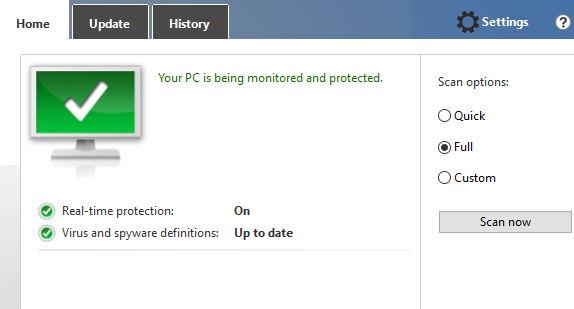
Em seguida, você precisará executar uma verificação, o que pode ser feito no Casa aba. Selecione seu tipo de digitalização (você deve usar Cheio para a varredura inicial) e depois Escaneie agora.
Quarentena e histórico
Quaisquer itens detectados pelo Windows Defender serão tratados. Você pode ver uma lista daqueles que foram colocados em quarentena na guia Histórico, juntamente com os arquivos que você instruiu o Windows Defender a ignorar, para que eles possam ser executados no seu PC sem nenhum problema. Normalmente, esses arquivos são detectados pelo Windows Defender como perigosos, mas que você sabe que são seguros (falsos positivos).
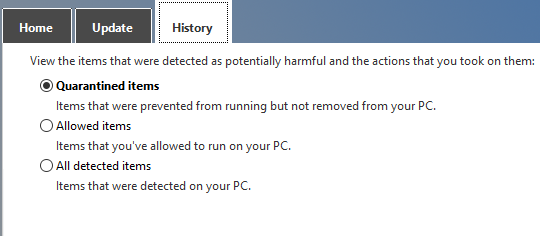
Para ver os itens listados em Histórico, selecione o tipo que deseja visualizar e, em seguida, Ver detalhes. Aqui você verá o nome do arquivo, o nível de alerta e a data em que foi colocado em quarentena ou liberado.
Excluindo itens no Windows Defender
Além de ignorar falsos positivos, aplicativos, diretórios e arquivos podem ser excluídos das verificações no Windows Defender. Esse é um dos vários novos recursos adicionados ao Windows Defender que só podem ser acessados via Configurações> Atualização e segurança> Windows Defender.
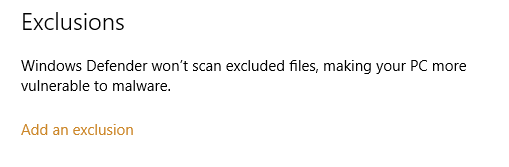
Role para baixo até Exclusões e toque em Adicionar uma exclusão para prosseguir. Aqui, você poderá adicionar arquivos, pastas, tipos de arquivo e processos à lista de exclusões, minimizando novamente a incidência de falsos positivos e potencialmente acelerando a digitalização (por exemplo, se você tiver um arquivo ZIP grande que não deseja digitalizar, poderá exclua).
Configurar proteção em tempo real e na nuvem
Embora introduzido pela primeira vez no Windows Vista, o Windows Defender recebeu uma série de atualizações importantes no Windows 8 e agora no Windows 10, ele possui alguns recursos impressionantes, intrínsecos ao seu Operação.
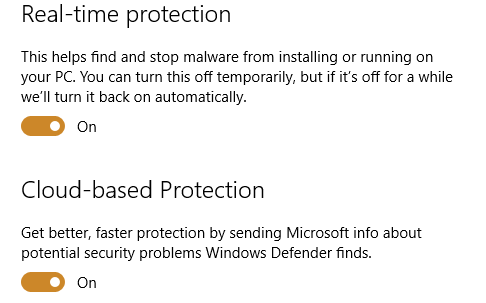
Você os verá no Configurações> Atualização e segurança> Windows Defender tela, onde a proteção em tempo real e a proteção baseada em nuvem podem ser ativadas e desativadas. Para obter os melhores resultados, recomendamos que essas duas opções estejam definidas como Em.
A proteção em tempo real significa que o Windows Defender detectará ativamente o malware em execução no seu computador e o bloqueará. Enquanto isso, a proteção baseada na nuvem usa o crowdsourcing de todos os computadores com Windows 10 com o Windows Defender ativado para ajudar a melhorar a identificação (e assim remover corretamente) as ameaças detectadas. Portanto, é uma boa ideia ter essas duas opções ativadas o tempo todo (embora o Windows ative novamente se você as desabilitar temporariamente).

Outra coisa a observar aqui é a Envio da amostra opção. Novamente, essa é uma configuração que você pode ativar e desativar e é usada para envie amostras de malware para a Microsoft Tudo o que você precisa saber sobre os problemas de privacidade do Windows 10Embora o Windows 10 tenha alguns problemas que os usuários precisam conhecer, muitas reivindicações foram exageradas. Aqui está o nosso guia para tudo o que você precisa saber sobre os problemas de privacidade do Windows 10. consulte Mais informação . Isso usará a largura de banda que você pode não gostar de gastar em uma atividade desse tipo; portanto, pode se sentir mais feliz em desativá-la.
Desabilitando o Windows Defender
Parece muito inútil usar o Windows Defender se você tiver um conjunto de antivírus de terceiros instalado. Nesse caso, o Windows 10 desativará o Windows Defender.
Qualquer tentativa de alterar as configurações do Windows Defender não terá êxito até que o software de terceiros seja desativado ou desinstalado.

Além disso, as opções no Configurações> Atualização e segurança> Windows Defender a tela ficará acinzentada.
Você deve confiar em uma suíte de terceiros?
Isso realmente depende de quais requisitos você possui do seu conjunto de segurança. O Windows Defender não possui um firewall, mas o Windows 10. Portanto, você está praticamente seguro da grande maioria das ameaças, embora várias firewalls gratuitos de terceiros estão disponíveis Qual firewall gratuito para Windows é melhor para você?Damos ênfase à remoção de antivírus e malware, mas não ignoramos os firewalls. Vamos dar uma olhada nos melhores firewalls gratuitos do Windows, comparando facilidade de configuração, facilidade de uso e disponibilidade de recursos. consulte Mais informação .
No entanto, se você deseja os benefícios adicionais de controle de spam, criptografia segura de carteira, gerenciamento fácil de firewall e todos os outros recursos que você pode encontrar em um suite paga como o BitDefender Bitdefender Internet Security 2015: a escolha ideal para PCs domésticos [Giveaway]Oferecendo antivírus, proteção de privacidade, segurança bancária, firewall e controle dos pais por apenas US $ 79,95, Bitdefender O Internet Security 2015 parece ser a melhor opção para quem procura oferecer a segurança do seu computador doméstico impulso. consulte Mais informação , provavelmente é preferível uma ferramenta de terceiros.
Você usa o Windows Defender? Você achou fácil de usar? Insatisfeito com sua capacidade como aplicativo de segurança? Conte-nos mais nos comentários.
Créditos da imagem: Vírus 3D via Shutterstock
Christian Cawley é editor adjunto de segurança, Linux, bricolage, programação e tecnologia explicada. Ele também produz o Podcast Realmente Útil e tem uma vasta experiência em suporte a desktops e softwares. Um colaborador da revista Linux Format, Christian é um funileiro de Raspberry Pi, amante de Lego e fã de jogos retro.


